Obsah
Ak sa pri pokuse o pripojenie k hlasovým kanálom v službe Discord stretávate s chybou "No route", pokračujte v čítaní nižšie, aby ste problém vyriešili. Discord je vynikajúca platforma na zasielanie multimediálnych správ na komunikáciu medzi skupinami a hráčmi online hier. Je navrhnutá tak, aby uľahčovala komunikáciu a koordináciu medzi používateľmi na súkromných serveroch prostredníctvom hlasu, videa a textu,Služba Discord nie je úplne bez chýb.
Niekoľko používateľov nedávno nahlásilo, že im chyba "No Route" v službe Discord bráni v pripojení k hlasovým kanálom. Tento problém sme preskúmali a zistili sme, že môže byť spôsobený viacerými príčinami vrátane prerušenia antivírusom, zablokovania správcom siete, nekompatibility hlasových kanálov a všeobecných chýb.
V tomto návode nájdete niekoľko spôsobov riešenia chyby Discord "No Route".
Ako opraviť chyby "No Route" a "RTC Connecting" v službe Discord.
- Metóda 1. Reštartujte router a počítač.Metóda 2. Zakážte/odinštalujte program tretej strany na zabezpečenie/firewall.Metóda 3. Zakážte/odpojte VPN.Metóda 4. Zakážte Quality of Service High Packet Priority.Metóda 5. OPRAVTE chybu Discord No Route zmenou serverov DNS.Iné riešenia na opravu chyby NO ROUTE v programe Discord.
Metóda 1. Reštartujte router a počítač
Chyba Discord No Route sa môže vyskytnúť, ak je vaše sieťové pripojenie neustále prerušované meniacou sa dynamickou IP adresou. Preto sa odporúča najprv reštartovať smerovač* a počítač a ak sa problém nevyrieši, prejdite na nasledujúce metódy.
Poznámka: Ak chcete router reštartovať, jednoducho odpojte jeho napájací kábel na 1 minútu a potom ho znova zapojte.
Metóda 2. Zakázanie alebo odinštalovanie antivírusového programu tretej strany.
Ak používate antivírusový program/bezpečnostný program tretej strany, skúste ho dočasne vypnúť a skontrolujte, či problém pretrváva. Ak sa chyba "No Route" (Žiadna trasa) v službe Discord stále zobrazuje, skúste úplne odstrániť bezpečnostný program/firewall podľa nasledujúcich krokov:
1. Súčasne stlačte tlačidlo Windows  + R otvoriť príkazové okno spustenia.
+ R otvoriť príkazové okno spustenia.
2 . Do príkazového riadka spustenia zadajte: appwiz.cpl a stlačte Vstúpte.
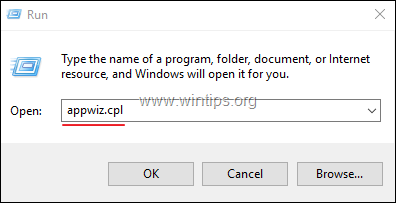
3. V novo spustenom okne vyhľadajte a kliknutie pravým tlačidlom myši na na antivírusovom programe tretej strany a vyberte Odinštalovanie stránky .
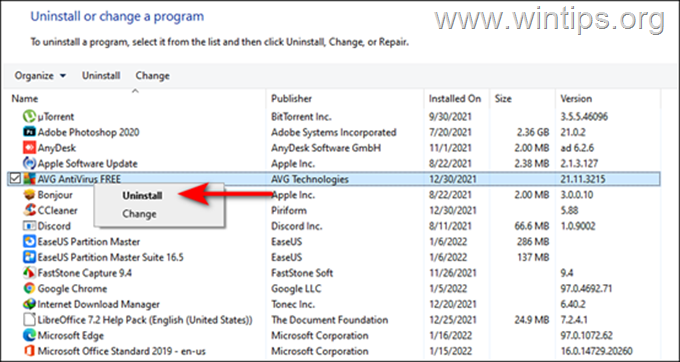
4. Postupujte podľa pokynov na obrazovke a dokončite proces odinštalovania.
5. Reštartujte počítač a skontrolujte, či problém pretrváva.
Metóda 3. Zakázanie/odpojenie siete VPN/
Používanie pripojenia VPN, ktoré nie je nakonfigurované na používanie protokolu UDP (User Datagram Protocol), môže tiež spôsobiť chybu "No Route", pretože aplikácia Discord nefunguje so sieťami VPN, ktoré nepoužívajú protokol UDP.
Ak teda používate riešenie VPN, na webovej lokalite poskytovateľa služby skontrolujte, ako sa spracúva UDP. Prípadne sa skúste odpojiť od siete VPN a pripojiť sa priamo k službe Discord, aby ste zistili, či je vinníkom sieť VPN. Ak sa tým problém odstráni, potom je najlepšie zmeniť poskytovateľa siete VPN.
Metóda 4. Zakázať vysokú prioritu kvality služieb.
1. Spustite stránku Discord a kliknite na ikona ozubeného kolesa v ľavom dolnom rohu okna.
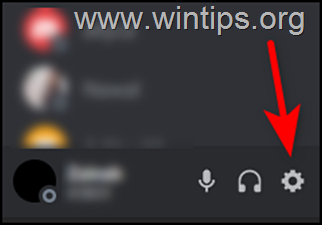
2. V ponuke NASTAVENIA APLIKÁCIÍ vyberte Hlas a video na ľavom paneli.
3. Teraz nájdite Povolenie vysokej priority kvality služby High Packet Priority v pravom paneli a vypnite jeho prepínač.
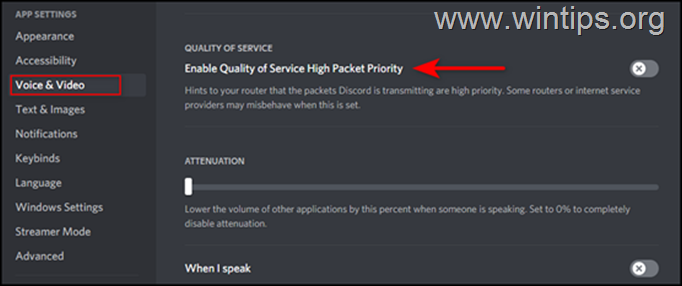
4. Nakoniec znovu spustite službu Discord a skontrolujte, či bola chyba "no Route" odstránená.
Metóda 5. Opravte chybu Discord No Route zmenou serverov DNS.
1. Súčasne stlačte tlačidlo Windows  + R otvoriť príkazové okno spustenia.
+ R otvoriť príkazové okno spustenia.
2 . Do príkazového riadka spustenia zadajte: kontrola a stlačte Vstúpte.

3. V okne Ovládací panel kliknite na Sieť a internet .
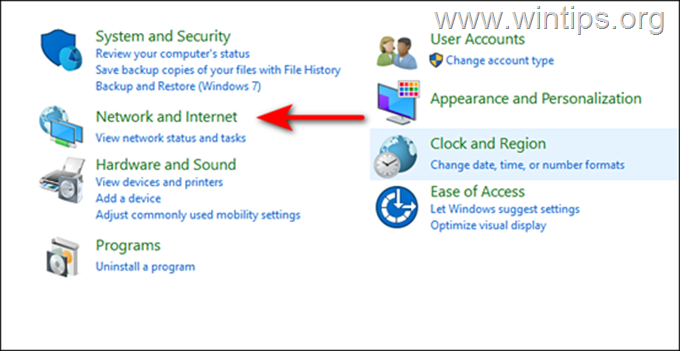
4. Potom prejdite na Centrum sietí a zdieľania .
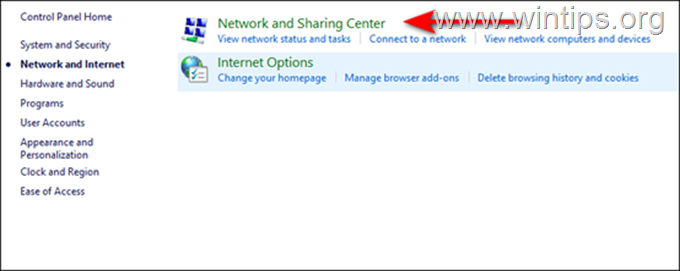
5. Teraz vyberte položku Pripojenia hypertextový odkaz proti vašej pripojenie k sieti .
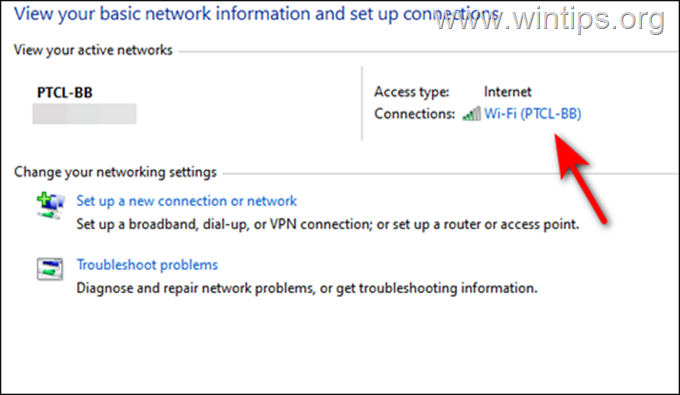
6. V novo spustenom dialógovom okne kliknite na Tlačidlo Vlastnosti .
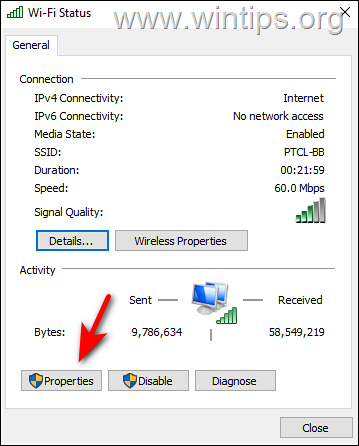
7. Na stránke Vytváranie sietí vyberte kartu Internetový protokol verzie 4 (TCP/IPv4 a kliknite na Vlastnosti .
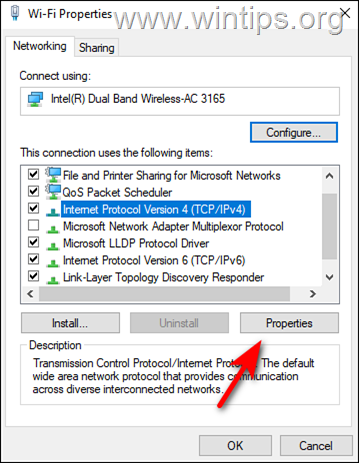
8. V novom okne vykonajte nasledujúce akcie:
a. Vyberte Použite nasledujúce adresy serverov DNS .
b. Zadajte nasledujúce adresy servera Google DNS:
- 8.8.8.8 8.8.4.4
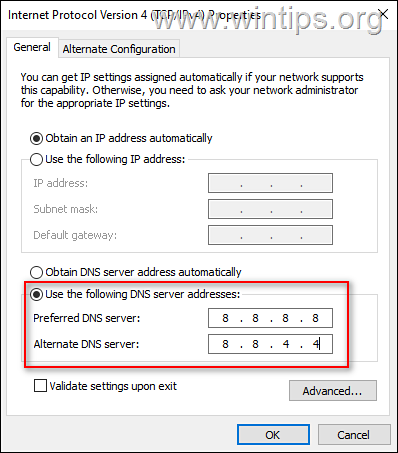
9. Po dokončení kliknite na tlačidlo OK, čím zatvoríte všetky okná a reštartovať vášho počítača.
10. Po reštarte skontrolujte, či bola chyba Discord "No Route" odstránená.
Iné metódy na opravu chyby No Route v službe Discord.
Ak sa po vykonaní vyššie uvedených postupov stále stretávate s chybou NO ROUTE v službe Discord, skúste nasledovné:
1. Uistite sa, že aplikácia Discord nie je v nastaveniach brány firewall vášho smerovača zablokovaná.
2. Obráťte sa na poskytovateľa internetových služieb (ISP) a uistite sa, že DISCORD nie je u ISP blokovaný.
3. Skúste sa pripojiť k službe Discord pomocou pripojenia VPN, ktoré podporuje protokol UDP. Ak je pripojenie úspešné, problém je spôsobený poskytovateľom internetových služieb.
4. Ak ste administrátor, skúste zmeniť hlasový región v Nastaveniach hlasového kanála Discord > Prehľad > Prepis regiónu.
To je všetko! Ktorá metóda sa vám osvedčila?
Dajte mi vedieť, či vám táto príručka pomohla, a zanechajte komentár o svojich skúsenostiach. Prosím, lajkujte a zdieľajte túto príručku, aby ste pomohli ostatným.

Andy Davis
Blog správcu systému o systéme Windows





